|
17.03.2011 Создание картинок из текста | |
 1. Для начала найдем фотку, которую будем переделывать. 1. Для начала найдем фотку, которую будем переделывать.Нашли?! Ок. Теперь сделаем её черно-белой. Стоп! Не делайте это с помощью Image -> Desaturate tool! Так как при таком способе теряется качество и экспозиция. Самый "реальный" способ это - Изображение -> Коррекция -> Микширование каналов -> (Image -> Adjustments -> Channel Mixer). Так вы сможете контролировать преобразование. 2. В появившемся окне ставим галочку на Монохромный (Monochrome). Это значения которые использовал я, но вы можете потратить много времени прежде чем достигнете наилучшего результата. В идеале нам нужны ясно определённые яркие участки изображения, и тени. (прим. это самая важная часть работы!) 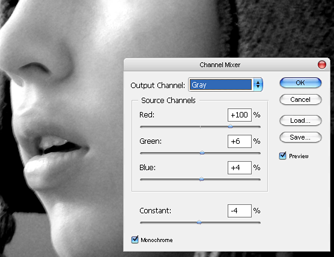 3. Хорошо, теперь Вам нужен текст, который создаст образ. (прим. Для этого подойдёт любой текст, главное чтобы это не было повторяющееся слово!) 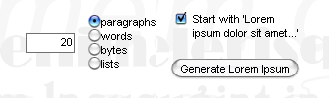 4. Теперь выбираем Тext инструмент(Т) (Тext tool(Т)). И растягиваем его на всё изображение. Ставим шрифт Arial, размер 8. Теперь вставляем скопированный нами ранее текст. Так как в нашем случае текст был разделён на абзацы, поэтому убираем промежутки между ними. Если картинка не вся заполнена текстом, то просто ещё раз вставляем текст в конце последнего абзаца. Применяем к тексту следующие настройки. Это просто делает текст ближе друг к другу, и более равномерным. 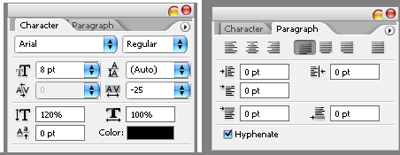 5. Теперь дублируем слой с текстом 2 раза. Самый нижний слой с текстом оставляем чёрным, цвет шрифта среднего слоя должен быть средним серым, примерно таким #7F7F7F, цвет шрифта самого верхнего слоя с текстом должен быть светло серым, подобный этому #C5C4C4. 6. Rasterize все слои с текстом (щелчок правой кнопкой на слое на панели слоёв, и выбираем Rasterize Layer) И делаем их не видимыми. 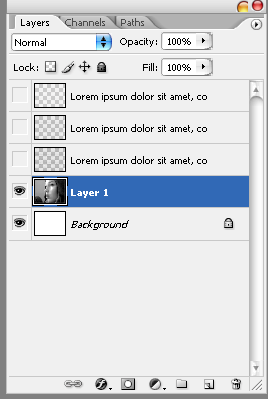 7. Выбираем Layer1, слой с фоткой. Все остальные слои должны бать не видимы. И идём Select -> Color Range. 8. В появившемся окне, в графе Select, выбираем Shadows. Жмём Ок. Далее инвертируем выделение (Ctrl+Shift+I). Теперь выбираем самый нижний слой с текстом, на панели слоёв. Он стал видимым. Жмём delete. Отменяем выбор (Ctrl+D). Помните, когда мы выбираем Color Range только Layer 1 должен быть видимым. Когда вы нажимаете delete на слое с текстом, убедитесь что он видим. 9. Теперь повторите пункт 7 и 8 применительно к среднему, и к верхнему слою с текстом. ТОЛЬКО ПОМНИТЕ!!! Для среднего слоя в Color Range выбираем Midtones, а для верхнего слоя Highlights Теперь у нас есть все слой с текстом. Делаем Layer 1 (фото) не видимым. И вот что у нас получилось. Фото сделанное из текста. (прим. необходимо иметь слой с белым фоном, расположенный под всеми слоями, т.е. Background)  Оригинал 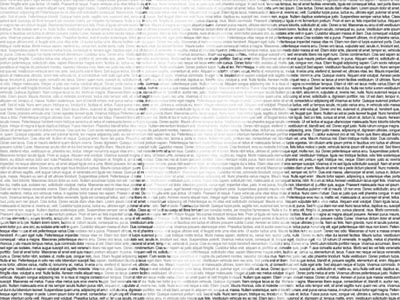 Схожі матеріали: | |
|

Архів новин
Актуально
Шкільний екран
Зверніть увагу!
Соціальний захист
Гребінківська ОТГ
Лубенська РДА
Прес-реліз
Технології
Новини Полтавщини TV










